| 主机参考:VPS测评参考推荐/专注分享VPS服务器优惠信息!若您是商家可以在本站进行投稿,查看详情!此外我们还提供软文收录、PayPal代付、广告赞助等服务,查看详情! |
| 我们发布的部分优惠活动文章可能存在时效性,购买时建议在本站搜索商家名称可查看相关文章充分了解该商家!若非中文页面可使用Edge浏览器同步翻译!PayPal代付/收录合作 |
要安装Windows系统,您必须根据设备状态选择适当的方法。 1。常见方法包括安装USB磁盘(最常用),安装CD(低使用),安装硬盘(适用于现有系统)和网络安装(主要由企业使用)。建议首先使用USB磁盘安装。 2。在新安装之前,您需要备份任何重要信息,检查硬件兼容性并准备驱动程序。 3。您应该仔细检查分区,配置BIOS并检查接口,因为在安装过程中容易出现问题,例如分区错误,启动模式不匹配和硬件识别异常。 4。安装后,您需要安装主要驱动程序,激活系统,关闭默认冗余功能并还原数据以确保系统的稳定操作。
实际上,安装Windows系统的方法有很多。您选择的主要取决于您的需求和当前设备状态。 如果是一台新计算机,或者您想完全重新安装系统,通常会完全安装它。如果仅是维修或升级,也可以选择另一种方法。 但是,如果要确保从头开始安装干净的系统,则以下内容更为重要:
1。典型的Windows安装方法是什么?
当前主流安装方法主要如下:
U磁盘安装(最常用):创建启动USB磁盘,插入计算机并从USB磁盘引导安装系统。 适用于大多数用户,易于操作并且成功率很高。 CD安装(低使用):基本上,您需要光学驱动器和系统安装CD替换为USB磁盘。 硬盘安装(适用于现有系统):将系统图像放在硬盘上,并使用启动工具(例如NTLDR)安装它。 此方法适用于您不想使用USB驱动器或CD的情况,但是存在某些风险,例如意外删除分区。 网络安装(其他企业环境):通过LAN上的服务器推动系统图像。 LAN通常用于企业和学校的批处理部署,对普通用户不是很有用。
各种方法都有优势和缺点。建议单个用户使用USB闪存驱动器首先安装。这是方便且稳定的。
2。在安装新的Windows系统之前,我应该知道什么?
新的安装意味着清除当前系统磁盘上的所有数据,因此此步骤不应该粗心。
首先,您需要备份重要信息。 许多用户认为他们记得哪些文件很重要,但是只有在格式化它们之后,您才能发现您错过了重要的文件。 建议将您的所有文档,照片,下载目录等复制到外部存储设备或云磁盘。
其次,检查硬件兼容性也很重要。 例如,最好先检查主板是否支持UEFI启动,是否易于查找图形卡驱动程序,还是某些外围设备需要特殊驱动程序,尤其是对于较旧设备的驾驶员,如果您的Win10/Win11驱动程序兼容。
您可能还需要准备驱动程序。 一些品牌的机器(例如联想和戴尔)配备了驱动程序管理软件,但是在全新的安装后,没有网卡驱动程序,因此无法连接到网络。 您可以从官方网站下载并提前使用驱动程序包。
3。安装过程中最常见的问题
许多人认为安装系统很容易,但是实际操作中仍然存在一些小事。
例如,分区错误。 初学者在安装过程中意外删除非系统磁盘或分配能力分配是不合理的。 如果您在安装接口上看到磁盘管理,我们建议您仔细检查每个分区的角色,尤其是“保留”分区,而不是四处走动。
另一个常见的问题是引导模式不匹配。 是否将UEFI或Legacy设置为BIOS,都应匹配您安装USB闪存驱动器的方式。 否则,将提示您“无启动设备”。 打开计算机并按F2/F12/del进入BIOS时,通常会更改此设置。
此外,如果在安装过程中遇到未识别的USB或硬盘,则可能是由于电源不足或硬盘接口问题所致。 您可以更换USB端口和SATA电缆。
4。安装系统后您应该做一些事情
,并不意味着安装系统后一切都很好。接下来仍然有一些基本设置要做。
要做的第一件事是安装驱动程序。 您可以为主板芯片组,网卡和图形卡手动安装主要驱动程序,以访问Internet,并使用驱动程序软件自动更新它们。
第二个是激活系统。 当您购买真实系统时,会有重要的绑定。如果您具有预安装的OEM系统,则主板通常具有数字许可证,并在连接到Internet后自动激活。
之后,关闭一些默认功能,例如自动更新,OneDrive Sync和AD推送。这些不会影响性能,但是如果您不习惯,它们似乎很烦人。
最后,不要忘记恢复先前备份的数据,看看所有常见的软件是否可以正确运行。
基本上都是一切。 整个过程似乎太多了,但实际上逐步并不复杂,但是您需要在每一步都要谨慎,以避免错误。
Windows激活工具
Windows激活工具是用于身份验证的激活工具。这解决了该问题被永久激活,Windows许可证一点击过期。 您可以激活Win7系统,Win8.1系统,Win10系统和Win11系统。 下载后,在执行操作之前先观看视频激活教程。 100%的成功取得了成功。
下载
这几篇文章你可能也喜欢:
- 如何提高wifi信号的稳定性
- 如何部署和监视小程序的运行状态(监视使用微信小程序的使用)
- 如何在iPhone上更改字体颜色(如何更改苹果字体颜色)
- 如何将表添加到WordPress帖子和页面(无需HTML)
- 迷你计划对离线妇女服装店的运营效率的影响和作用(微信Mini计划和服装商店)
本文由主机参考刊发,转载请注明:如何安装Windows系统? 安装新窗口时我应该谨慎? https://zhujicankao.com/146323.html
 主机参考
主机参考














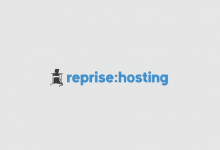
评论前必须登录!
注册